ออกจากระบบผู้ใช้รายอื่นใน Windows 11: 3 วิธี 🔐
การสลับระหว่างบัญชีผู้ใช้ใน Windows 11 เป็นเรื่องง่าย แต่คุณทราบหรือไม่ว่าคุณสามารถออกจากระบบบัญชีผู้ใช้ได้โดยไม่ต้องสลับบัญชี 🤔 ใช่แล้ว คุณสามารถออกจากระบบบัญชี Windows 11 ได้โดยไม่ต้องลงชื่อเข้าใช้ด้วยบัญชีนั้น! คุณไม่จำเป็นต้องเข้าสู่ระบบบัญชีผู้ใช้ที่คุณต้องการปิด
ใน วินโดวส์ 11คุณสามารถใช้ตัวจัดการงาน, พรอมต์คำสั่ง หรือเครื่องมือ PowerShell เพื่อออกจากระบบบัญชีผู้ใช้ ดังนั้น หากคุณมักลืมออกจากระบบบัญชี นี่คือวิธีการดำเนินการ
1. ออกจากระบบผู้ใช้รายอื่นจากตัวจัดการงาน
เราจะใช้เครื่องมือบูรณาการของ ตัวจัดการงาน Windows 11. การออกจากระบบของผู้ใช้คนอื่นๆ ปฏิบัติตามขั้นตอนง่ายๆ ด้านล่างนี้:
1. ฉันเขียน "ตัวจัดการงาน" ใน Windows Search 11. จากนั้นฉันก็เปิด แอปพลิเคชัน ตัวจัดการงาน จากรายการผลลัพธ์ที่ดีที่สุด

2. เมื่อตัวจัดการงานเปิดขึ้น ให้คลิกที่ เมนูการนำทาง ที่มุมซ้ายบน
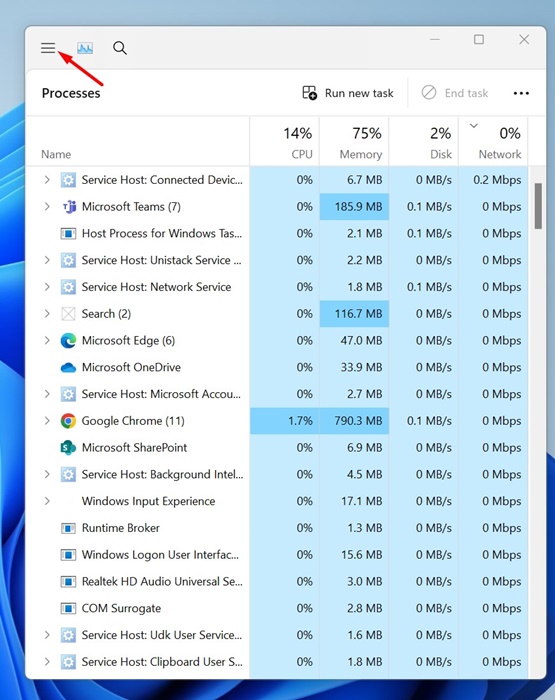
3. ในเมนูที่ปรากฏขึ้น ให้สลับไปที่แท็บ ผู้ใช้งาน.
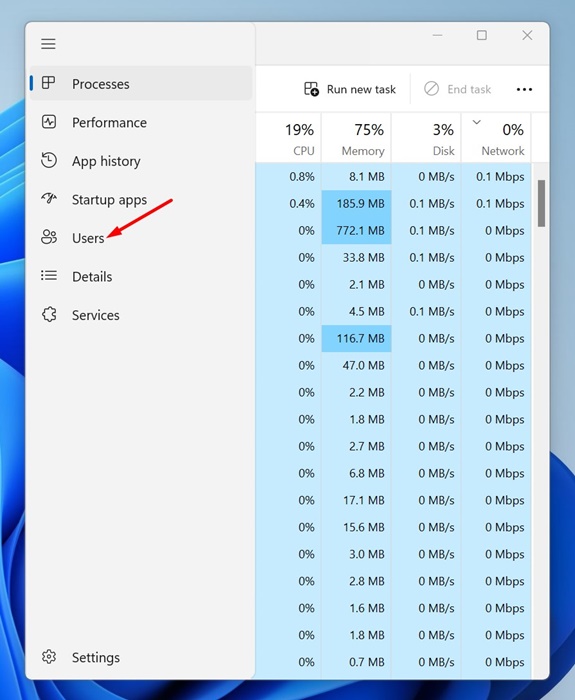
4. ตอนนี้คุณจะสามารถดูบัญชีผู้ใช้ที่เชื่อมต่อทั้งหมดได้ ทำ คลิกขวา ในบัญชีผู้ใช้ที่คุณต้องการออกจากระบบและเลือก ออกจากระบบ.
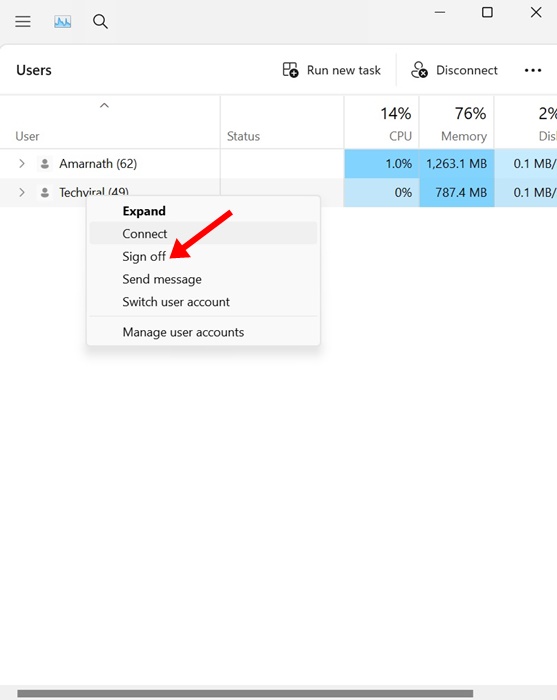
5. ในหน้าต่างการยืนยันให้คลิกปุ่ม ออกจากระบบเซสชั่นผู้ใช้.
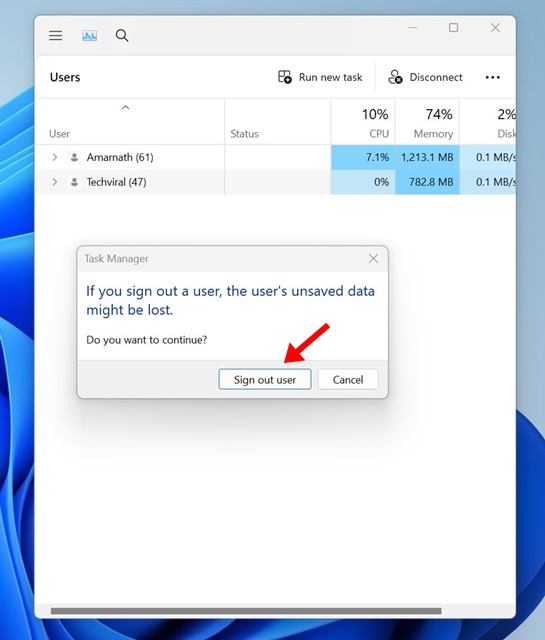
2. ออกจากระบบผู้ใช้รายอื่นใน Windows 11 โดยใช้ Command Prompt
ในวิธีนี้เราจะใช้เครื่องมือพรอมต์คำสั่งเพื่อออกจากระบบของผู้ใช้รายอื่น คอมพิวเตอร์ Windows 11- ต่อไปนี้เป็นขั้นตอนง่ายๆ ที่ต้องปฏิบัติตาม:
1. ฉันเขียนว่า "สัญลักษณ์ของ “ระบบ” ในการค้นหาของ Windows 11. จากนั้นคลิกขวาที่ พร้อมท์คำสั่งและเลือก เรียกใช้ในฐานะผู้ดูแลระบบ.

2. เมื่อ พรอมต์คำสั่ง, ejecutá el comando para ver todos los usuarios conectados.
เซสชั่นสอบถาม
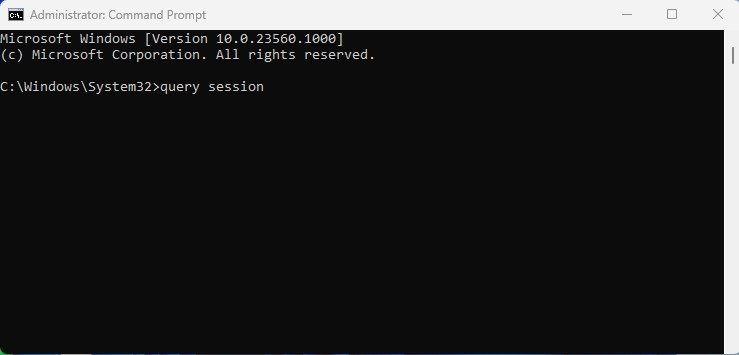
3. ตอนนี้คุณจะเห็นทั้งหมด ผู้ใช้ที่เข้าสู่ระบบบน Windows 11. จดบันทึก หมายเลขบัตรประชาชน เชื่อมโยงกับบัญชีที่คุณต้องการออกจากระบบ
4. ตอนนี้ให้รันคำสั่งนี้เพื่อออกจากบัญชีผู้ใช้:
หมายเลข ID ออกจากระบบ
สำคัญ: ฉันแทนที่ ID-Number ด้วยหมายเลขที่เชื่อมโยงกับบัญชีผู้ใช้
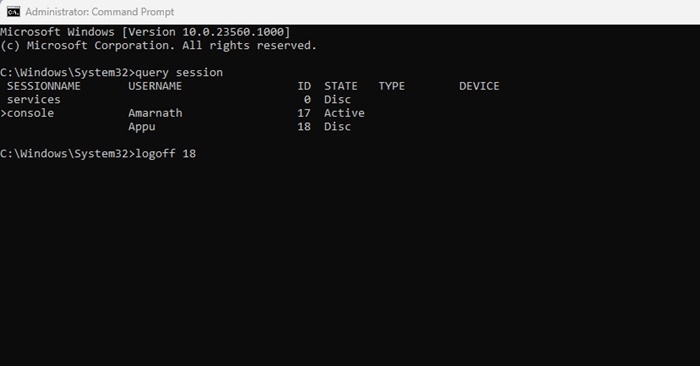
3. ออกจากระบบผู้ใช้รายอื่นใน Windows 11 โดยใช้ PowerShell
ในวิธีนี้เราจะใช้เครื่องมือ พาวเวอร์เชลล์ หากต้องการออกจากระบบผู้ใช้รายอื่นใน Windows 11 ให้ทำตามขั้นตอนง่ายๆ ด้านล่างนี้:
1. ฉันพิมพ์ "PowerShell" ในช่องค้นหา วินโดวส์ 11- จากนั้นคลิกขวาที่ PowerShell และเลือก เรียกใช้ในฐานะผู้ดูแลระบบ.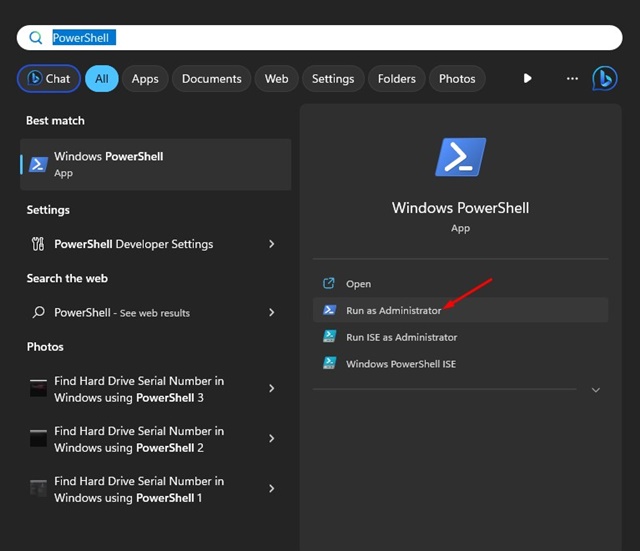
2. เมื่อ PowerShell เปิดขึ้น ให้เรียกใช้คำสั่งนี้:
เซสชั่นสอบถาม
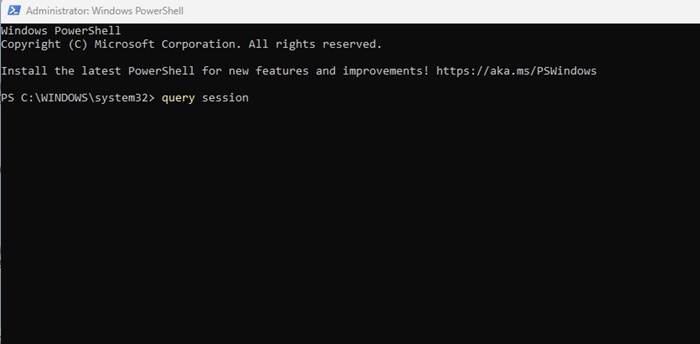
3. ตอนนี้ในพรอมต์คำสั่ง ให้เรียกใช้คำสั่งเพื่อรับชื่อคอมพิวเตอร์ของคุณ:
ชื่อโฮสต์
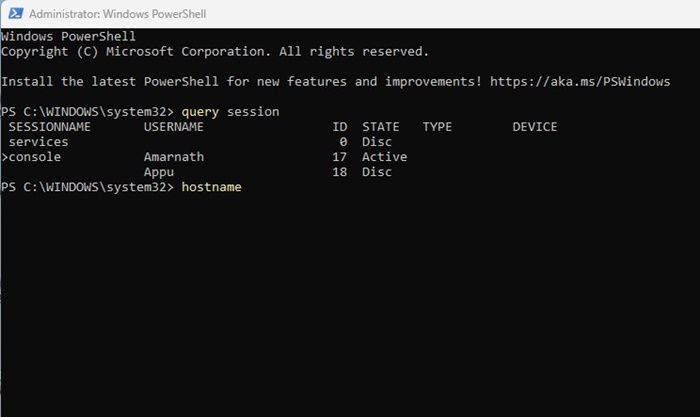
4. เมื่อดำเนินการเสร็จแล้ว ให้รันคำสั่งนี้โดยแทนที่ 'Computer_Name' ด้วยชื่อคอมพิวเตอร์และ 'User_Name' ด้วยผู้ใช้ที่คุณต้องการออกจากระบบ:
$sessionID = ((quser /server:'ชื่อคอมพิวเตอร์' | Where-Object { $_ -match 'User_Name' }) -split ' +')[2]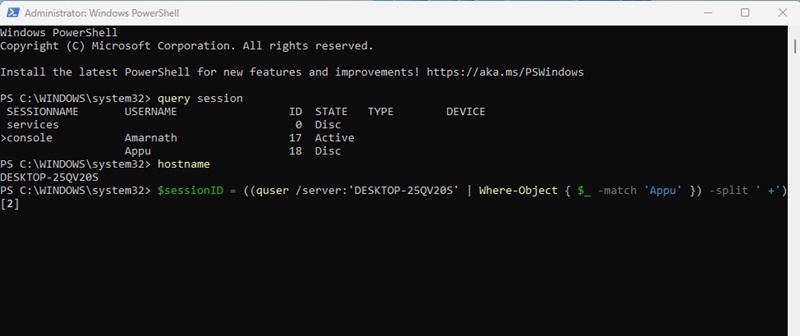
สำคัญ: แทนที่ 'Computer_Name' และ 'User_Name' ในคำสั่ง ตัวอย่างเช่น คำสั่งสุดท้ายจะมีลักษณะดังนี้:
$sessionID = ((quser /server:'DESKTOP-25QV20S' | Where-Object { $_ -match 'Appu' }) -split ' +')[2]Estos son los mejores métodos para cerrar sesión a otros usuarios en Windows 11 sin cambiar de cuenta. Podés ออกจากระบบบัญชีที่เชื่อมโยงอื่น ๆ ปฏิบัติตามขั้นตอนเหล่านี้ทุกครั้งที่คุณต้องการเพิ่มทรัพยากรระบบ 🚀💻 แจ้งให้เราทราบหากคุณต้องการความช่วยเหลือเพิ่มเติมในการออกจากระบบบัญชีผู้ใช้อื่นบน วินโดวส์ 11.





















